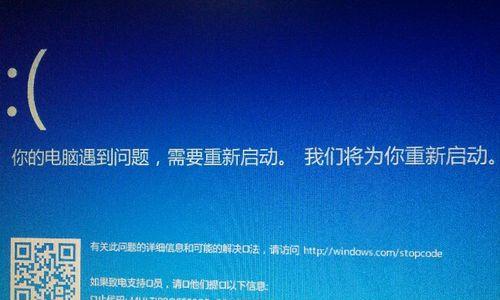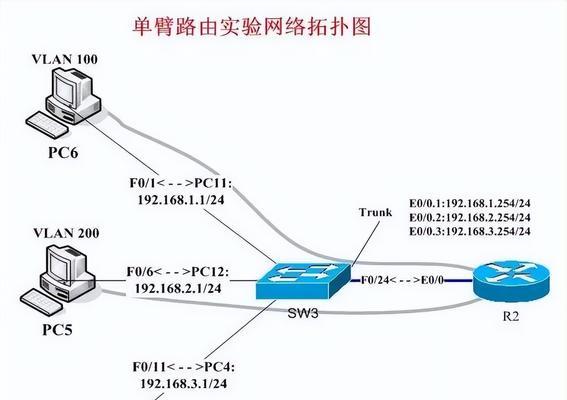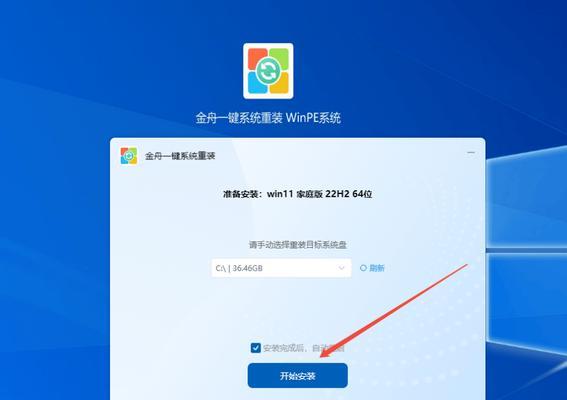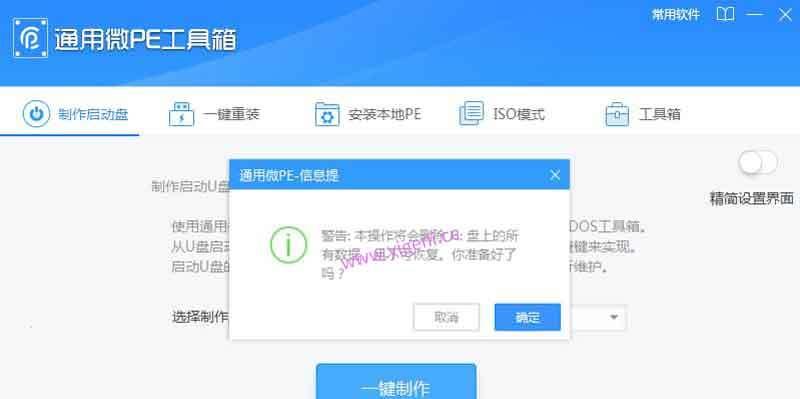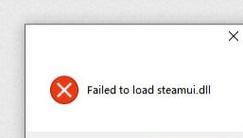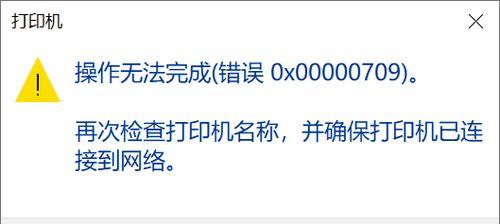在如今的互联网时代,无线路由器已成为家庭中必不可少的网络设备之一。然而,有时候我们在配置电脑拨号无线路由时,可能会遇到一些问题和错误。本文将为您提供一份实用指南,帮助您解决电脑拨号无线路由配置错误,确保网络连接正常。

1.确认电脑和路由器连接状态
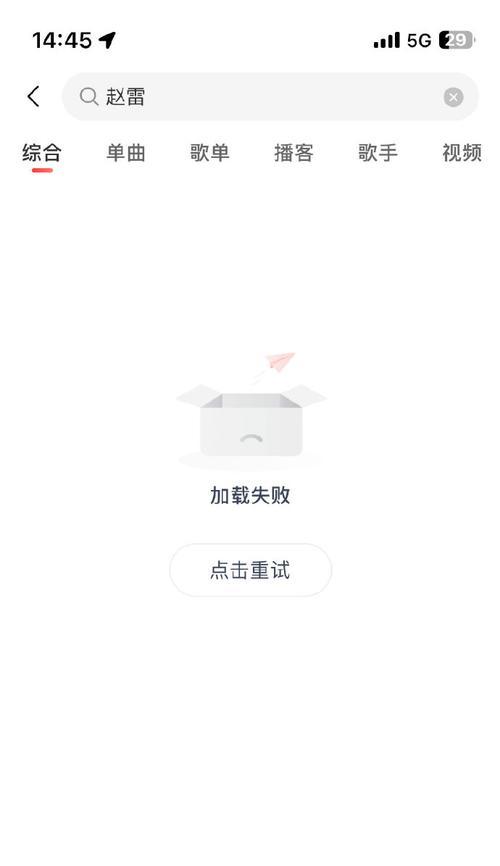
在开始配置之前,您应该先检查电脑和路由器的物理连接是否正常。确保网线插入正确的接口,并且连接牢固。
2.检查电脑网络适配器设置
打开电脑的网络适配器设置,检查是否启用了正确的网络连接。如果发现有多个连接,应该选择与路由器相对应的连接。

3.配置路由器的基本设置
打开浏览器,在地址栏中输入路由器的IP地址,并登录路由器管理界面。在基本设置中,填写正确的运营商提供的网络参数,如帐号和密码。
4.检查网络连接类型
在路由器管理界面的网络设置中,选择正确的连接类型。通常情况下,电脑拨号需要选择PPPoe连接类型。
5.设置无线网络名称和密码
在路由器管理界面的无线设置中,为您的无线网络设置一个独特的名称(SSID),并设置一个强密码以确保网络安全。
6.配置DHCP服务器
在路由器管理界面的DHCP服务器设置中,启用DHCP功能,并设置起始IP地址和最大连接数。
7.检查无线信号强度
在路由器管理界面的无线设置中,可以调整无线信号的传输功率和信道,以获得更好的无线覆盖范围和稳定性。
8.禁用防火墙或配置防火墙规则
某些防火墙软件可能会干扰网络连接。您可以尝试禁用防火墙或根据需要配置相应的防火墙规则。
9.重新启动路由器和电脑
如果您已经完成了以上步骤但问题仍然存在,可以尝试重新启动路由器和电脑。有时候,重启可以解决一些临时的配置错误。
10.更新路由器固件
检查路由器制造商的官方网站,下载最新的固件版本并进行更新。固件更新可以修复一些已知的配置错误和安全漏洞。
11.检查运营商网络状态
如果您已经尝试了以上所有方法但问题仍然存在,可能是运营商网络出现了故障。您可以联系运营商客服,了解当前网络状态。
12.寻求专业技术支持
如果您对电脑拨号无线路由配置依然感到困惑,或者您遇到了一些特殊的问题,不妨寻求专业技术支持。专家可以帮助您迅速解决问题。
13.避免常见错误
在配置电脑拨号无线路由时,有一些常见的错误需要避免,比如填写错误的网络参数、忽略无线安全设置等。要仔细阅读路由器说明书并按照指引操作。
14.学习网络基础知识
了解一些基本的网络知识,如IP地址、子网掩码、DNS服务器等,对于正确配置电脑拨号无线路由非常重要。
15.测试网络连接
在完成所有配置后,您应该测试一下网络连接是否正常。尝试打开网页、发送电子邮件或进行其他网络操作,确保一切工作正常。
通过本文的指南,您应该能够解决电脑拨号无线路由配置错误的问题,并正确地配置您的网络连接。如果问题仍然存在,不要灰心,可以尝试寻求专业技术支持。保持耐心和勇气,您一定能够顺利解决网络配置问题,享受高速稳定的网络连接。